Esta é o nosso quarto guia da série Proxmox, neste tutorial, vamos explorar como fazer backup e restaurar VMs no Promox. Como pré-requisito, certifique-se de que já tenha uma máquina virtual em execução na sua instância do Proxmox.
Dê uma olhada nos nossos tutoriais anteriores sobre Proxmox.
- Como Instalar o Proxmox (Virtualização de Servidores) no Debian
- Como Criar uma Máquina Virtual no Proxmox
- Como Criar Contêineres no Proxmox
Sem mais delongas, vamos começar!
Passo 1: Desligue a VM no Proxmox
Primeiro, você precisa desligar sua máquina virtual antes de fazer um backup da sua VM. No painel do Proxmox, clique com o botão direito na sua máquina virtual e selecione a opção ‘Desligar‘.
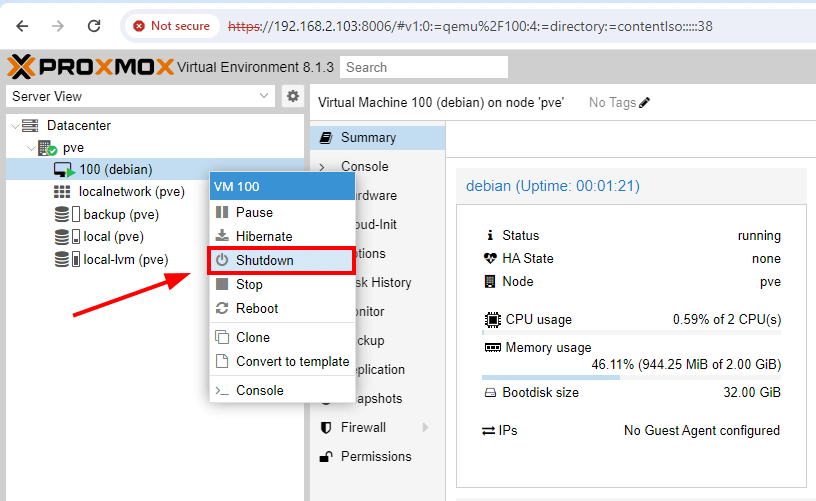
Em seguida, clique em ‘Sim‘ para desligar a VM.
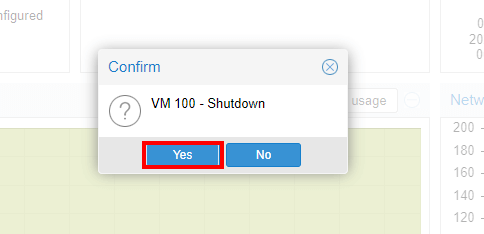
Sua máquina virtual será desligada em breve.
Passo 2: Criar Backup da VM no Proxmox
O próximo passo é preparar o backup da máquina virtual. Então clique em ‘Backup‘. Depois, vá até a aba ‘Fazer Backup Agora‘.
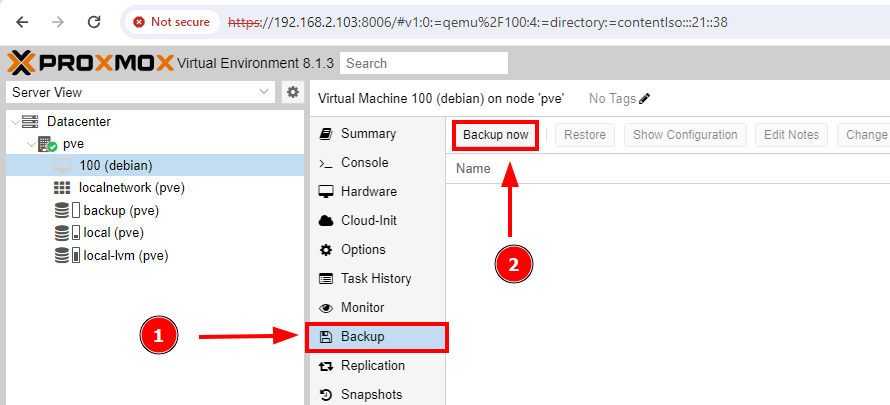
Na janela pop-up que aparece, selecione o seu armazenamento de backup. No nosso caso, temos um disco rígido secundário rotulado como ‘backup‘ com uma capacidade de 52,52GB.
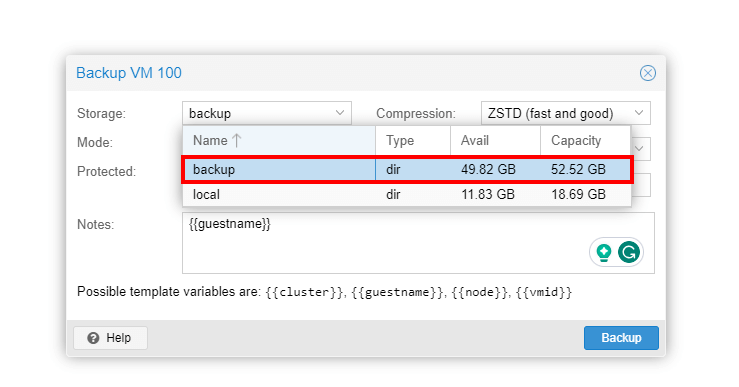
Embora você ainda possa criar o backup no próprio servidor do proxmox, é recomendável salvá-lo em um local diferente para que, caso algo dê errado com o servidor, a cópia de backup ainda seja recuperável.
Certifique-se de escolher a compressão ZSTD, que é pré-selecionada por padrão devido ao seu alto desempenho, e clique em ‘Backup‘.
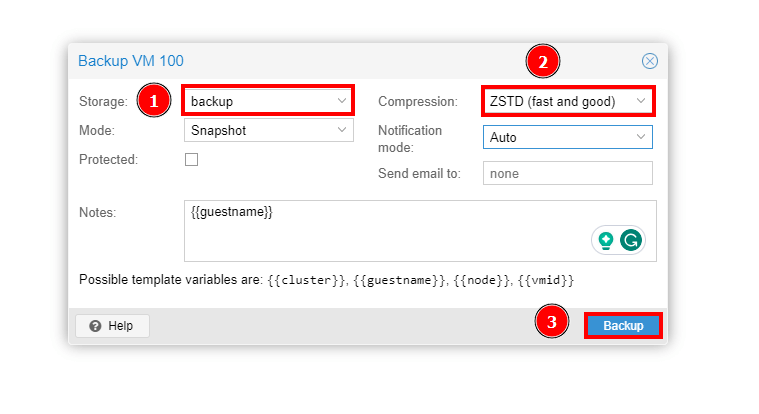
O processo de backup da máquina virtual começará e isso será exibido na janela pop-up do visualizador de tarefas conforme mostrado. Quando estiver completo, você verá a notificação ‘TAREFA OK‘ conforme indicado.
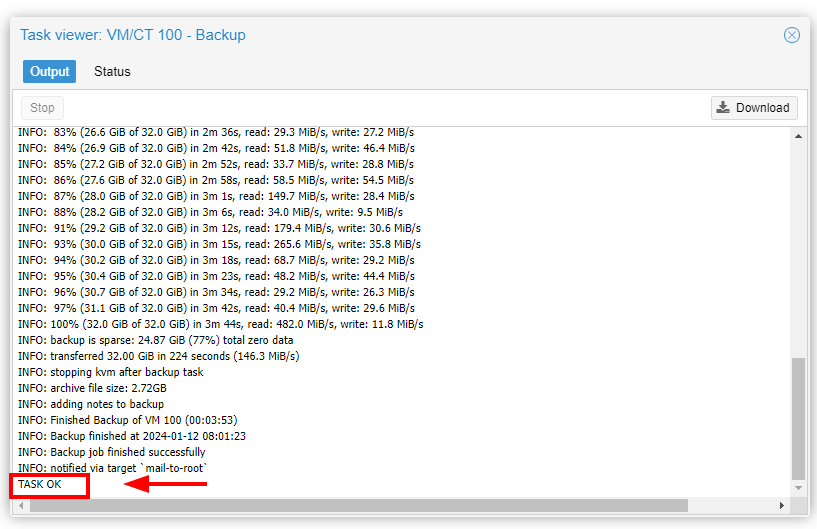
O backup será exibido como um arquivo compactado conforme mostrado. O arquivo de backup é salvo no destino que você forneceu como local de backup.
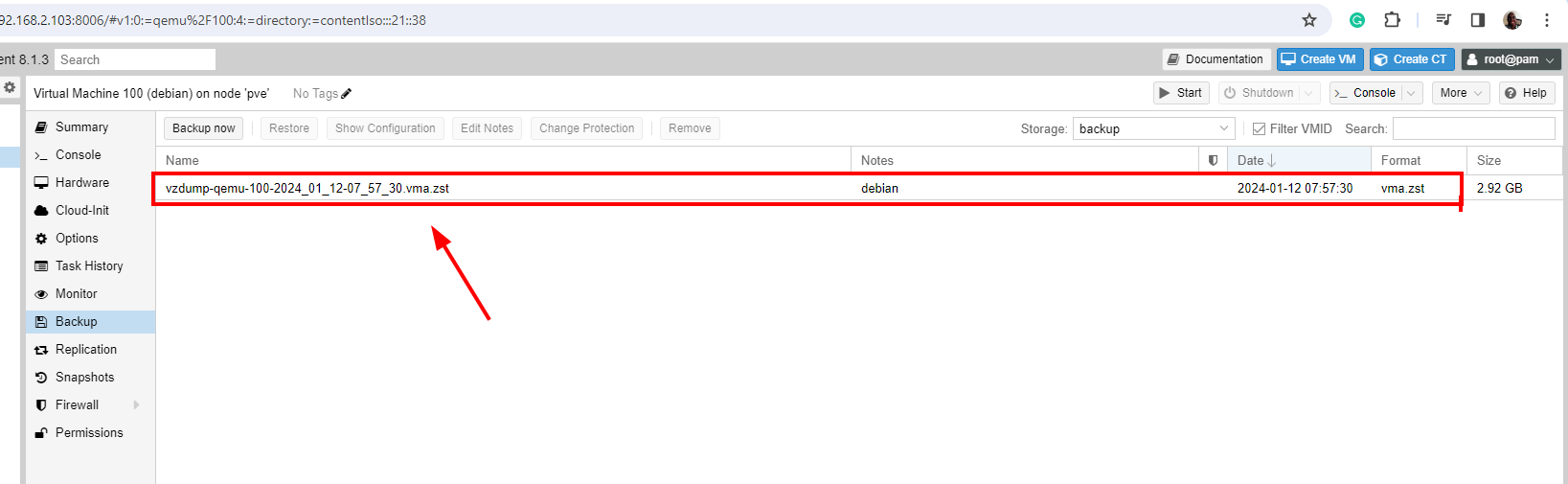
Neste ponto, você pode remover com segurança a VM clicando no seu ícone, depois em ‘Mais‘ e finalmente em ‘Remover‘.

Fornecer o ID da VM – Neste caso, 100 – e clique em ‘Remover‘.
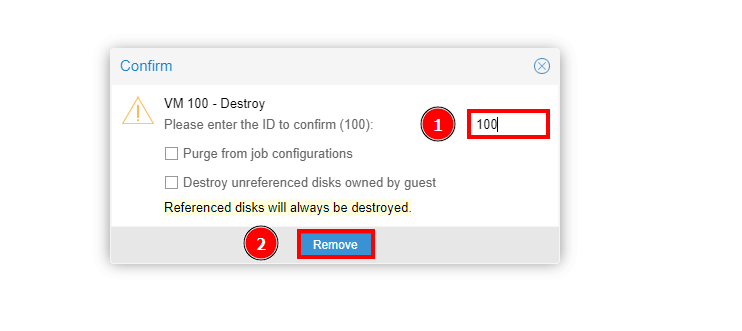
Passo 3: Restaurar Máquina Virtual Proxmox
Com o arquivo de backup no lugar, você pode restaurar a máquina virtual para o seu estado original seguindo os seguintes passos simples. Vá até o disco de backup e clique no arquivo de backup, depois clique no botão ‘Restaurar‘ conforme mostrado.
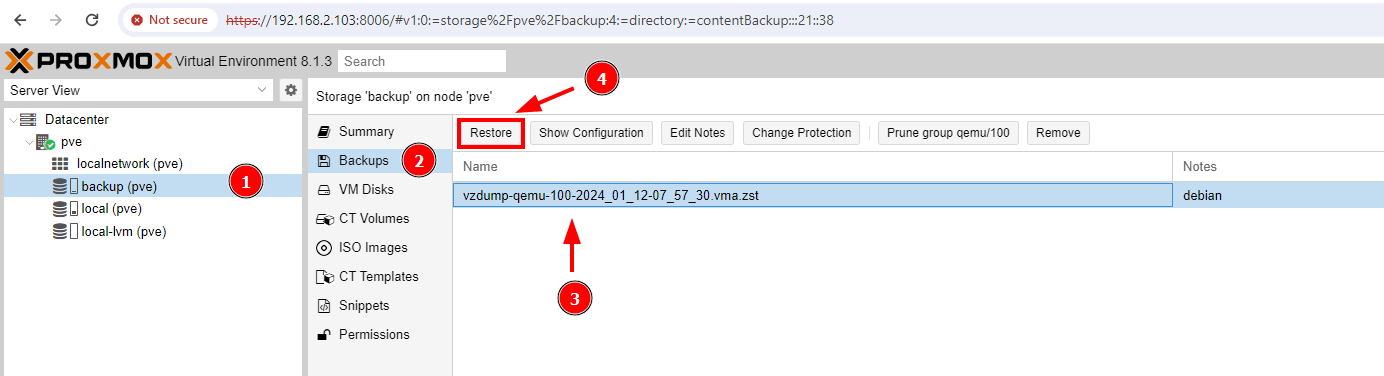
Na caixa de diálogo pop-up, clique em ‘Restaurar‘ para iniciar o processo de restauração da VM.
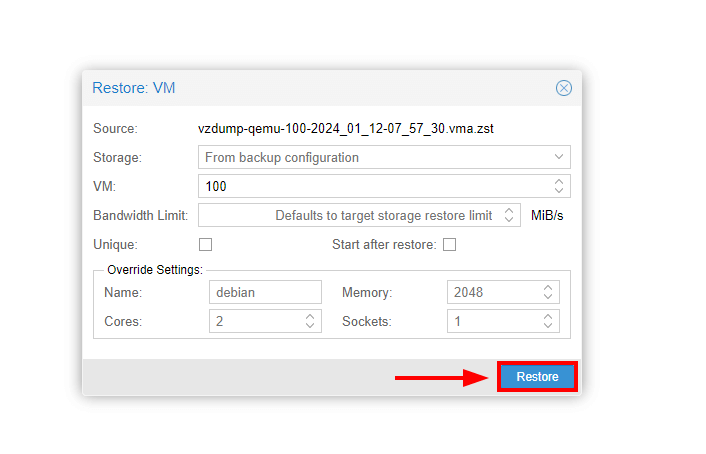
A task viewer will open detailing the restoration process as shown. This takes a few seconds to a minute, so be patient.
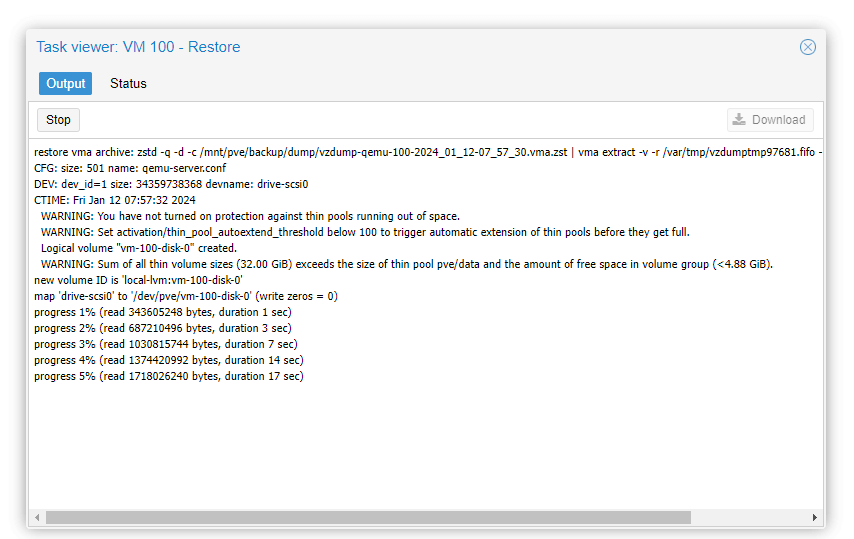
Uma vez concluído, você verá a notificação “TAREFA OK“. Fechar o pop-up para sair.
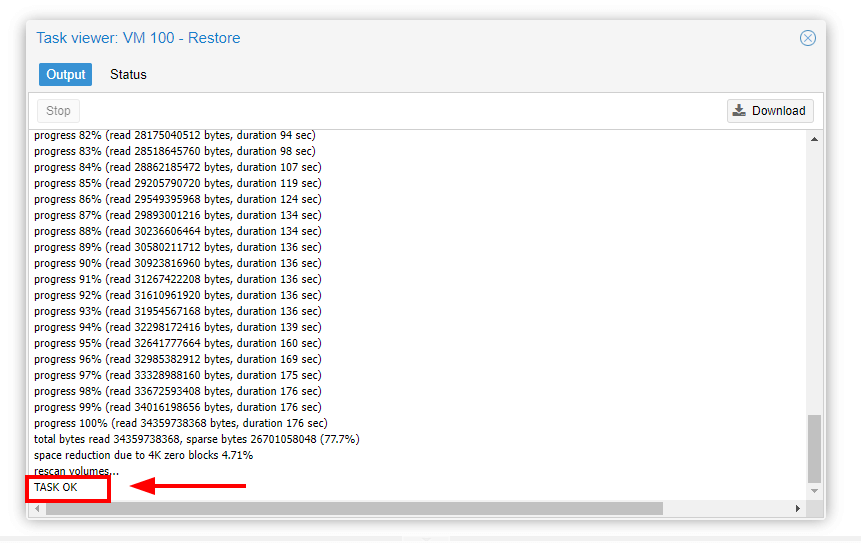
No painel do Proxmox, você agora deveria ver sua máquina virtual restaurada. Para começar a usar sua VM, clique com o botão direito e selecione “Iniciar“.
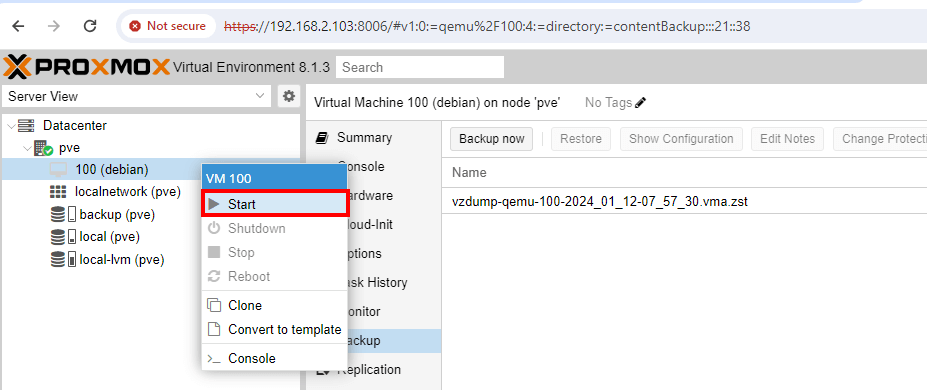
Conclusão
Nósdemonstramos com sucesso como fazer backup e restaurar uma VM no Proxmox VE. Como você observou, é um procedimento simples e leva pouco tempo para ser concluído.
Lembre-se de que é recomendável ter seu backup em um disco diferente ou em uma localização remota, de modo que se algo mau acontecer com o host Proxmox, você sempre pode estar certo de que seus dados de VM estão seguros.
Essa é tudo para este tutorial. Seus pensamentos e opiniões são bem-vindos.













